Sagem MF 9500 Manuel utilisateur
Ci-dessous, vous trouverez de brèves informations pour MF9500. Ce manuel décrit les fonctionnalités du scanner réseau, notamment la numérisation vers e-mail, FTP et bureau. Il explique comment configurer les paramètres réseau, préenregistrer des destinations, régler la résolution et l'exposition, et gérer les priorités des travaux. Découvrez comment numériser en recto-verso, annuler des transmissions et utiliser les programmes du responsable pour personnaliser votre expérience.
PDF
Télécharger
Document
1 COUVFr.fm Page 4 Vendredi, 9. janvier 2004 2:03 14 MF9500 3000049414-03 Manuel d’Utilisation pour Scanner réseau S Date en cours : 9 janvier 2004 C:\Documents and Settings\baillif\Bureau\Tiger\1 COUVFr.fm INTRODUCTION Le Kit d'extension scanner réseau optionnel (SG-NS1) permet d'utiliser la machine multifonction comme un scanner de réseau. En page 2 du manuel fourni avec le Kit d'extension scanner réseau (SG-NS1), vous trouverez la description des différentes fonctions offertes par ce scanner de réseau, des explications générales ainsi qu'une description des différentes méthodes utilisables pour transmettre les images numérisées. Lisez le manuel fourni avec le kit SG-NS1 avant d'aborder le présent manuel. Ces deux manuels ne concernent que la fonctionnalité scanner de réseau du produit. Pour savoir comment charger du papier, remplacer la cartouche de toner, dégager un bourrage, manipuler les accessoires ou périphériques, ou pour tout autre renseignement en rapport avec l'impression, reportez-vous au "Manuel d'utilisation (fonctionnement de l'imprimante et informations générales sur les autres fonctions)". Il existe également d'autres manuels qui traitent des fonctions copieur et télécopie (fax). Reportez-vous à ces derniers au besoin. Pour mettre en œuvre la fonctionnalité scanner réseau de cette machine, il faut entrer une clé de produit (mot de passe) à l'aide d'un programme spécial (programme du responsable). Cette opération n'a besoin d'être effectuée qu'une seule fois. Pour entrer cette clé de produit, utilisez le programme intitulé "Saisie du code de produit du kit d'extension scanner réseau" ou "Product Key Entry for Network Scanner Expansion Kit". Si vous ne connaissez pas votre clé de produit, demandez-la à votre distributeur agréé. (Pour savoir comment utiliser les programmes du responsable, reportez-vous au "Manuel d'utilisation [fonctionnement de l'imprimante et informations générales sur les autres fonctions]".) REMARQUES • Avant de pouvoir exploiter la fonctionnalité scanner réseau, plusieurs paramètres doivent avoir été spécifiés dans la page Web. Ces paramètres sont expliqués ci-après à partir de la page 2. Ces paramètres doivent être spécifiés par un administrateur réseau ou un administrateur système ayant des connaissances en matière de réseau. • Ce manuel présuppose que plusieurs options ont été installées sur la machine. TABLE DES MATIERES Page INTRODUCTION ...................................................... 1 PARAMETRAGE DE LA FONCTIONNALITE SCANNER DE RESEAU ............................................ 2 ●A PROPOS DE LA PAGE WEB .......................... 2 ●UTILISATION DE MOTS DE PASSE .................. 2 ●CONFIGURATION ELEMENTAIRE DU SCANNER DE RESEAU ..................................... 3 ●PREENREGISTREMENT DE DESTINATIONS ....... 4 ●PREENREGISTREMENT DES COORDONNEES D'UN EXPEDITEUR .............. 5 ●CREATION D'UN REPERTOIRE PERSONNALISE ................................................ 5 ECRAN DES REGLAGES USUELS DU MODE SCANNER .................................................... 6 TRANSMISSION D'IMAGES ................................... 10 ●PROCEDURE GENERALE ............................... 10 ●UTILISATION DE LA FONCTION NUMERISER EN MESSAGE E-MAIL (SAISIE MANUELLE ET DIFFUSION MULTI-DESTINATAIRES) ................ 12 ●NUMERISATION ET TRANSMISSION D'UN ORIGINAL RECTO-VERSO ...................... 13 REGLAGES DE NUMERISATION (TAILLE DE L'ORIGINAL, RESOLUTION, EXPOSITION ET FORMAT DE FICHIER) ............................................ 14 ●REGLAGE MANUEL DE LA TAILLE DE L'ORIGINAL (SURFACE A NUMERISER) ........... 14 ●REGLAGE DE LA RESOLUTION ...................... 15 ●REGLAGE DE L'EXPOSITION .......................... 16 ●REGLAGE DU FORMAT DE FICHIER ............... 17 TRANSMISSION D'UN TRAVAIL EN PRIORITE ....... 18 ANNULATION D'UNE TRANSMISSION E-MAIL/FTP ............................................................ 18 Page PREENREGISTRER, MODIFIER ET EFFACER A PARTIR DE L'ECRAN TACTILE ............................ 19 ●PREENREGISTREMENT DE TOUCHES D'ACCESRAPIDE (destinations des fonctions Numériser en message e-mail et Internet-Fax uniquement) ................................... 19 ●MODIFICATION ET EFFACEMENT DE TOUCHES D'ACCES RAPIDE ........................... 21 ●PROGRAMMATION D'UNE TOUCHE DE GROUPE .......................................................... 22 ●MODIFICATION ET EFFACEMENT DE TOUCHES DE GROUPE ................................... 23 ●PREENREGISTREMENT DES COORDONNEES D'UN EXPEDITEUR ............... 24 ●MODIFICATION ET EFFACEMENT DES COORDONNEES D'UN EXPEDITEUR ............. 24 ●CREATION D'UN INDEX DE GROUPE .............. 25 ●IMPRESSION DES INFORMATIONS PREENREGISTREES ...................................... 25 DEPANNAGE ......................................................... 26 ●SI VOTRE MESSAGE E-MAIL VOUS EST RENVOYE ....................................................... 26 ●EN CAS D'ERREUR DE TRANSMISSION ........ 26 PROGRAMMES DU RESPONSABLE .................... 27 ●LISTE DES PROGRAMMES DU RESPONSABLE ............................................... 27 ●UTILISATION DES PROGRAMMES DU RESPONSABLE .............................................. 27 ●PROGRAMMES DE PARAMETRAGE .............. 28 ●IMPRESSION DES VALEURS DE PARAMETRAGE ............................................... 29 SPECIFICATIONS ................................................... 30 1 PARAMETRAGE DE LA FONCTIONNALITE SCANNER DE RESEAU Pour que la fonctionnalité scanner de réseau puisse être exploitée, les adresses du serveur de courrier électronique, du serveur de noms de domaine (DNS) et des destinataires doivent avoir été spécifiées. Pour spécifier ces paramètres, il faut utiliser un ordinateur connecté au même réseau local que la machine afin de pouvoir accéder à la page Web de la machine. Cette page Web peut être affichée dans un navigateur Web (Internet Explorer version 4.0 ou ultérieure ou Netscape Navigator version 4.0 ou ultérieure). Pour savoir comment accéder à cette page Web, reportez-vous à la page 2-6 du "Manuel d'utilisation (fonctionnement de l'imprimante et informations générales sur les autres fonctions)". A PROPOS DE LA PAGE WEB Lorsque vous accédez à la page Web de la machine, la page suivante apparaît dans votre navigateur Web, avec son menu sur la gauche. Lorsque vous cliquez sur un élément de ce menu, un écran apparaît dans la partie droite de l'écran, qui permet de spécifier les paramètres liés à cet élément de menu. Pour plus de détails sur ces éléments de menu et ce à quoi ils correspondent, reportez-vous aux pages 2-7 à 2-8 du "Manuel d'utilisation (fonctionnement de l'imprimante et informations générales sur les autres fonctions)". Pour obtenir le détail de la procédure à suivre pour spécifier chaque paramètre, cliquez sur "Aide" dans le menu. Lorsqu’il est fait référence au modèle “MFXXXX”, la série “XXXX” représente votre modèle. SG-LP45 La page Web UTILISATION DE MOTS DE PASSE Il est possible d'utiliser des mots de passe pour limiter l'accès à la page Web et protéger ainsi les paramètres. Notez qu'il n'est pas obligatoire de définir de mots de passe ; la fonctionnalité scanner de réseau peut aussi être utilisée sans mot de passe. Il est possible de définir un mot de passe pour l'administrateur et un mot de passe pour chacun des utilisateurs. Si vous utilisez un mot de passe de simple utilisateur pour accéder à la page Web, vous pourrez définir, modifier et supprimer des destinataires dans le menu "Gestion des destinations scanner", mais vous ne pourrez pas modifier les paramètres du menu Configuration. Initialement, le mot de passe d'utilisateur et le mot de passe d'administrateur ont été définis comme étant le mot "sagem". Pour changer ces mots de passe la première fois, vous devrez entrer "sagem" comme "Ancien mot de passe administrateur". Ces mots de passe doivent être composés de lettres (sans accents) et/ou de chiffres dans la limite de sept caractères au maximum. Le système fait la distinction entre majuscules et minuscules. Après avoir saisi un mot de passe, cliquez sur "Soumettre" pour l'enregistrer. Après avoir défini un nouveau mot de passe, vous devez mettre la machine hors tension puis à nouveau sous tension pour que ce dernier soit pris en compte. Dès lors qu'un mot de passe a été défini, celui-ci vous sera systématiquement demandé pour accéder à toute page Web contenant des paramètres protégés par mot de passe. Comme "Nom d'utilisateur" (User name), tapez "utilisateur" (user) pour accéder à la page en tant que simple utilisateur, ou "admin" pour accéder à la page avec les droits d'un administrateur. Pour plus de détails sur la façon de définir un mot de passe, consultez la rubrique "Aide". 2 PARAMETRAGE DE LA FONCTIONNALITE SCANNER DE RESEAU CONFIGURATION ELEMENTAIRE DU SCANNER DE RESEAU Cliquez sur "Numérisation réseau" dans le menu, puis cochez les cases ou renseignez les champs dans la page qui apparaît. Ces paramètres ne doivent être spécifiés que par l'administrateur du réseau. Après avoir spécifié ces paramètres, n'omettez pas de cliquer sur le bouton "Soumettre" pour les enregistrer. Pour plus de détails sur la procédure exacte, reportez-vous à la rubrique "Aide". SG-LP45 Écran de Configuration de la numérisation réseau ■ Sélection de la méthode de création du nom de fichier affecté aux données d'image Spécifiez la méthode à utiliser pour créer automatiquement un nom de fichier à affecter aux données d'image produites par le scanner lors d'une numérisation. Dans la section "Nom du fichier", cliquez sur les éléments que vous voulez utiliser dans le nom de fichier créé. "Nom de l'expéditeur" et "Date & Heure" sont déjà sélectionnés par défaut. Si vous pensez être amené à envoyer régulièrement des séries d'images au même destinataire, vous avez sans doute intérêt à cocher également "Compteur de page de session" ou "Identificateur unique" (numéro distinctif) pour éviter que plusieurs fichiers ne risquent de porter le même nom, car les derniers fichiers écraseraient alors les précédents. ■ Sélection d'un intitulé d'objet de courrier électronique (pour la fonction "Numériser en message e-mail" uniquement) Tapez un intitulé d'objet pour les besoins de la fonction Numériser en message e-mail. Il ne peut y avoir qu'un seul intitulé d'objet. Si vous ne tapez rien, l'intitulé d'objet qui apparaîtra sera "Image numérisée de <Nom de la machine>"*. * Le <Nom de la machine> est celui qui a été tapé dans le champ "Nom" de l'écran qui apparaît lorsqu'on clique sur l'élément de menu "Courrier électronique pour les états et les alertes". Si aucun nom n'a été tapé dans ce champ, c'est le nom du produit qui apparaîtra ici. ■ Noms des serveurs de courrier électronique et de noms de domaine (DNS) Les messages de courrier électronique (e-mail) envoyés avec la fonction "Numériser en message e-mail" et "Numériser vers FTP (hyperlien)" font appel au protocole SMTP. Pour pouvoir utiliser l'une ou l'autre de ces méthodes d'émission, vous devez d'abord cliquer sur "Réglages réseau" dans le menu de la page Web, puis sur "Courrier électronique" sur l'écran qui apparaît, puis entrer les données requises dans les champs de la section "Configuration du courrier électronique". Si vous avez tapé un nom d'hôte dans le champ "Serveur de courrier électronique primaire" ou "Serveur de courrier électronique secondaire" de la section "Configuration du courrier électronique", vous devez alors cocher la case "DNS", puis entrer les paramètres du serveur de noms de domaines (Domain Name Server, DNS) dans la partie "Configuration du DNS". Si vous avez saisi un nom d'hôte dans le champ "Nom d'hôte ou adresse IP" lors de l'enregistrement d'une destination pour l'une des fonctions "Numériser vers FTP", "Numériser vers FTP (hyperlien)" ou "Numériser vers un bureau", vous allez également devoir spécifier les champs relatifs au serveur DNS sous la rubrique "Configuration du DNS". 3 PARAMETRAGE DE LA FONCTIONNALITE SCANNER DE RESEAU PREENREGISTREMENT DE DESTINATIONS Pour préenregistrer le nom et l'adresse d'un destinataire ou d'une destination sous une touche de numérotation automatique, cliquez sur "Gestion des destinations" ou sur le nom de l'une des méthodes de transmission dans le menu page Web. La fonction "Gestion des destinations" permet aussi de modifier ou d'effacer des destinations préenregistrées. Il est possible de préenregistrer au total 500 destinations, parmi lesquelles des adresses de courrier électronique, des répertoires FTP, des bureaux (postes de travail sur un réseau local), des adresses Internet-fax et des adresses de groupes. Parmi celles-ci, le nombre total cumulé des destinations de numérisation vers FTP et des destinations de numérisation vers un bureau est limité à 100. Au moment de choisir une destination pour y envoyer une image, ces destinations préenregistrées apparaîtront sous la forme de touches d'accès rapide sur l'écran tactile de la machine. Pour plus de détails sur la façon de préenregistrer, de modifier ou de supprimer des destinations, reportez-vous à la rubrique "Aide". ■ Préenregistrement de destinations pour les fonctions Numériser en message e-mail et Internet-Fax Les destinations des fonctions Numériser en message e-mail et Internet-Fax peuvent aussi être préenregistrées, modifiées et effacées à partir de l'écran tactile de la machine (voir pages 19 à 21). Pour pouvoir utiliser la fonction Numériser en message e-mail, les paramètres du serveur de courrier électronique doivent avoir été définis au préalable (voir page 3). ■ Préenregistrement de destinations pour les fonctions Numériser vers FTP Si vous cochez la case "Activer le lien hypertexte vers le serveur FTP auquel le courrier électronique est destiné", vous pourrez envoyer un message e-mail à un "expéditeur" choisi dans la liste des "Destination du courrier électronique" (préenregistré comme "Expéditeur de courrier électronique" dans le menu de la page Web [voir page 5]) pour aviser cette personne de l'emplacement d'une image numérisée et de son format de fichier (fonction "Numériser vers FTP (hyperlien)"). Ce message e-mail contiendra un lien menant à l'emplacement où se trouve l'image numérisée sur le serveur FTP, et si ce dernier n'exige pas de nom d'utilisateur ni de mot de passe, le destinataire pourra afficher l'image simplement en cliquant sur ce lien. Si vous avez saisi un nom d'hôte dans le champ "Nom d'hôte ou adresse IP", vous devez alors spécifier les paramètres du serveur DNS ou WINS. Cliquez sur "Réglages réseau", puis spécifiez les paramètres de la rubrique "Configuration du DNS". Pour exécuter la fonction "Numériser vers FTP (hyperlien)", vous devez alors cocher la case "Courrier électronique", puis entrer les paramètres de la section "Configuration du courrier électronique" relatifs au serveur de courrier électronique (voir page 3). ■ Préenregistrement de destinations pour la fonction Numériser vers un bureau La fonction Numériser vers un bureau (qui permet de transmettre une image directement à un poste de travail sur le réseau local) ne peut être utilisée que si le logiciel Network Scanner Tool a été installé sur l'ordinateur destinataire (Network Scanner Tool est fourni sur le CD-ROM du Kit d'extension scanner réseau SG-NS1). Pour préenregistrer une destination de type "bureau" (poste de travail) pour les besoins de la fonction Numériser vers un bureau, vous pouvez utiliser soit la page Web, soit Network Scanner Tool. De préférence, utilisez Network Scanner Tool qui permet d'effectuer cette opération automatiquement. L'utilisation de la page Web n'a d'intérêt que lorsqu'il s'agit de définir des paramètres de façon identique sur plusieurs imprimantes laser ou si l'opération est effectuée par l'administrateur du réseau dans le cadre d'une procédure de maintenance. Si les informations définies à ce niveau diffèrent de celles entrées dans l'ordinateur hôte, des problèmes surviendront au moment de l'émission ou de la réception. Pour plus de détails à ce sujet, reportez-vous au "Guide de l'utilisateur"* de Network Scanner Tool fourni sur le CD-ROM du Kit d'extension scanner réseau (SG-NS1). Si vous avez saisi un nom d'hôte dans le champ "Nom d'hôte ou adresse IP", vous devez alors spécifier les paramètres du serveur DNS ou WINS (voir page 3). *Pour pouvoir afficher ce "Guide de l'utilisateur", il faut disposer d'Adobe Acrobat Reader. Si ce logiciel n'est pas déjà installé sur votre ordinateur, vous pouvez l'installer à partir du CD-ROM du Kit d'extension scanner réseau (SG-NS1). Pour plus de détails à ce sujet, reportez-vous au manuel d'utilisation du Kit d'extension scanner réseau (SG-NS1). ■ Préenregistrement d'adresses de groupes Les fonctions Numériser en message e-mail et Internet-Fax permettent d'envoyer des images numérisées à plusieurs destinations à la fois. Pour pouvoir exploiter cette possibilité, vous devez d'abord préenregistrer ces destinations dans un groupe. Cliquez sur "Groupe" puis sur chacune des destinations de type Numériser en message e-mail ou Internet-Fax que vous voulez inclure dans ce groupe. Il est possible de préenregistrer jusqu'à 300 destinations dans un même groupe. Seules les destinations des fonctions Numériser en message e-mail et Internet-Fax peuvent être incluses dans un groupe. Notez qu'au moment de l'expédition d'une image, vous ne pourrez pas spécifier manuellement plusieurs destinations distinctes. 4 PARAMETRAGE DE LA FONCTIONNALITE SCANNER DE RESEAU ■ Champs communs à toutes les méthodes de transmission (à spécifier lors de l'enregistrement de destinations) • Nom complet, Nom de destination Les champs "Nom complet" et "Nom de destination" n'acceptent que les lettres de l'alphabet et les signes de ponctuation ou symboles. Pour connaître la limite du nombre de caractères admis, cliquez sur "Aide" dans la zone des menus. Le "Nom de destination" est le nom de la touche d'accès rapide qui apparaîtra sur l'écran tactile de la machine. Si vous ne spécifiez pas de nom de destination, ce sont les 18 premiers caractères du "Nom complet" qui seront automatiquement repris comme nom de destination. • Initiales, répertoire personnalisé Les destinations enregistrées dans la machine sont classées dans des index sur l'écran tactile de la machine. Il existe deux types d'index : l'index ABC et les index de groupes. Dans l'index ABC, les destinations sont classées en fonction de la lettre tapée dans le champ "Initiale" de chaque destination, qui est normalement la première lettre du "Nom complet" de la destination. Si vous utilisez fréquemment une certaine destination, vous avez intérêt à cocher la case "Favoris" afin de la faire apparaître dans l'index alphabétique des "USAGE FREQ.". Les index de groupes ("Répertoires personnalisés") permettent de créer et de nommer des index de destinations conçus pour des usages spécifiques (voir la page suivante). • Format de fichier Lorsque vous enregistrez une destination, vous pouvez aussi choisir le mode de compression et le format du fichier d'image créé lors de la numérisation du document en vue de sa transmission. Vous avez le choix entre les trois formats de fichier TIFF-F, TIFF et PDF et entre les modes de compression MH (G3), MMR (G4) et "Non compressé". Des valeurs par défaut ont été spécifiées, par conséquent ce réglage n'a besoin d'être effectué que lorsque les valeurs par défaut ne conviennent pas. Pour plus de détails sur les valeurs par défaut liées à chaque méthode de transmission, cliquez sur "Aide" dans la zone des menus. REMARQUE La fonction Internet-Fax n'admettant qu'un seul format de fichier (TIFF-F), le choix du format de fichier n'est pas proposé. Les deux modes de compression MH (G3) et MMR (G4) sont cependant proposés au choix. PREENREGISTREMENT DES COORDONNEES D'UN EXPEDITEUR Pour préenregistrer les coordonnées de l'expéditeur (Nom de l'expéditeur, Adresse de courrier électronique) que verra le destinataire lorsqu'il recevra votre message e-mail, cliquez sur "Expéditeur du courrier électronique" dans la zone des menus, puis cliquez sur "Ajouter". L'écran qui apparaît alors permet de préenregistrer les coordonnées de 20 expéditeurs. Lors de l'envoi d'une image numérisée, il suffit pour spécifier l'expéditeur de sélectionner l'un des expéditeurs préenregistrés en appuyant sur la touche d'accès rapide correspondante qui apparaît sur l'écran tactile de la machine (voir page 10). Les coordonnées de l'expéditeur que vous avez sélectionné apparaîtront dans la colonne "Expéditeur" ou "De" du programme de gestion de courrier électronique du destinataire. REMARQUE Si vous ne sélectionnez pas d'expéditeur lors de l'envoi d'une image, ce sont les coordonnées d'expéditeur par défaut qui ont été préenregistrées dans la machine à l'aide du programme du responsable (voir page 27) qui seront utilisées. CREATION D'UN REPERTOIRE PERSONNALISE Les touches de numérotation automatique (touches d'accès rapide et touches de groupes) sont normalement enregistrées dans l'index ABC. Cependant, vous pouvez aussi utiliser les index de groupes (répertoire personnalisé) pour regrouper certaines destinations selon des critères plus logiques ou plus pratiques. Six index sont ainsi disponibles à cette fin, que vous pouvez renommer à votre convenance avec des noms ne dépassant pas 6 caractères de long. Cliquez sur "Répertoires personnalisés" dans la zone des menus de la page Web, puis entrez le nom désiré dans l'écran qui apparaît. Le nom de chaque index qui apparaît initialement est du type "Util-*". Effacez ce nom et tapez un autre nom. La façon d'enregistrer des numéros de numérotation automatique dans un index de groupe est expliquée à la page 4, et la façon de passer de l'index ABC aux index de groupes est détaillée en page 7. REMARQUE Vous pouvez aussi enregistrer des index dans le Répertoire personnalisé à partir de l'écran tactile de la machine. 5 ECRAN DES REGLAGES USUELS DU MODE SCANNER L'écran des réglages usuels du mode scanner est celui qui apparaît lorsqu'on appuie sur la touche ENVOI IMAGE (voir page 4 du "Manuel d'utilisation (copieur)") alors que l'écran tactile affiche l'écran du mode imprimante, l'écran du mode copieur ou l'écran d'état des travaux. Dans les explications qui suivent, on suppose que l'écran qui apparaît lorsqu'on appuie sur la touche ENVOI IMAGE est l'écran des réglages usuels (illustré ci-dessous). Si vous avez paramétré l'écran pour afficher le répertoire des adresses (voir page suivante) lorsqu'on appuie sur la touche ENVOI IMAGE, appuyez alors sur la touche REGLAGE DES CONDITIONS du répertoire des adresses pour afficher l'écran des réglages usuels. Le programme du responsable permet de paramétrer l'écran pour afficher soit l'écran des réglages usuels (illustré cidessous) soit l'écran du répertoire des adresses (illustré en page suivante) lorsqu'on appuie sur la touche ENVOI IMAGE (voir page 28). REMARQUE Pour plus de détails sur les parties de la machine et du panneau de commandes qui sont utilisées par la fonctionnalité scanner réseau, reportez-vous aux pages 3 et 4 du "Manuel d'utilisation (copieur)". Pour connaître les parties de la machine qui sont utilisées à la fois par la fonctionnalité scanner réseau et par la fonctionnalité imprimante, reportez-vous au chapitre 1 du "Manuel d'utilisation (fonctionnement de l'imprimante et informations générales)". ■ Écran des réglages usuels La machine est réglée initialement (en sortie d'usine) pour afficher tout d'abord l'écran des réglages usuels illustré ci-dessous. PRET A ENVOYER AUTO EXPOSITION CARNET ADR. LOCALES STANDARD RESOLUTION PROGRAMME FORMAT FICHIER AUTO ORIGINAL Zone d'affichage des messages Des messages s'affichent dans cette zone pour indiquer l'état actuel de la machine. Lorsque la machine est prête à envoyer une image, une icône apparaît sur la gauche de cette zone. Touche CARNET ADR. LOCALES (page 11) Cette touche affiche l'écran Répertoire des adresses (voir page suivante). Effleurez cette touche lorsque vous voulez utiliser la numérotation automatique (touches de numérotation abrégée ou de numérotation de groupe). Touche VISU. ADRESSES (page 12) Lorsque vous exécutez la fonction Numériser en message e-mail ou effectuez une diffusion multidestinataires avec la fonction Internet-Fax, effleurez cette touche pour vérifier les destinations que vous avez sélectionnées. Ces destinations apparaîtront dans une liste qui peut être modifiée. Touche LISTE DES EXP. (page 10) Touchez cette touche pour sélectionner un nom d'expéditeur au moment d'envoyer une image. Touche ADR. COUR EL. (page 12) Lorsque vous exécutez une opération Numériser en message e-mail, touchez cette touche pour entrer manuellement l'adresse e-mail du destinataire plutôt que d'utiliser une touche de numérotation automatique (destination préenregistrée). Touche RECH. ADRESSE GLOBALE (page 9) Cette fonction permet de rechercher une adresse électronique dans une base de données de l’annuaire 6 RECH. ADRESSE GLOBALE VISU. ADRESSES ADR.COUR.EL LISTE DES EXP. Internet ou intranet. La procédure d’utilisation de Rech. adresse globale est expliquée dans les pages suivantes. Zone d'affichage des icônes de numérisation recto-verso (page 13) Des icônes apparaissent ici lorsque vous effleurez la touche ORIGINAL et sélectionnez le mode de numérisation rectoverso. Vous pouvez effleurer cette icône pour faire apparaître l'écran de sélection de fonction. Touche ORIGINAL (pages 13 à 14) Effleurez cette touche si vous voulez spécifier manuellement la taille des originaux à numériser ou numériser des originaux recto-verso. Touche FORMAT DE FICHIER (page 17) Effleurez cette touche pour spécifier le format des images numérisées que vous envoyez. Le format de fichier sélectionné apparaît en surbrillance au-dessus de la touche. La valeur par défaut de sortie d'usine est PROGRAMME. Touche RESOLUTION (page 15) Effleurez cette touche pour changer la résolution dans laquelle vous voulez numériser votre original. La valeur de résolution sélectionnée apparaît en surbrillance dans la partie supérieure de la touche. La valeur par défaut de sortie d'usine est STANDARD. Touche EXPOSITION (page 16) Effleurez cette touche pour modifier le réglage d'exposition (luminosité) à utiliser pour numériser les originaux. La valeur d'exposition sélectionnée apparaît en surbrillance dans la partie supérieure de la touche. La valeur par défaut de sortie d'usine est AUTO. ECRAN DES REGLAGES USUELS DU MODE SCANNER ■ Écran du répertoire des adresses (triées par ordre alphabétique) Si, à l'aide du programme du responsable, vous avez sélectionné comme écran initial l'écran du répertoire des adresses, l'écran initial qui apparaît se présentera comme illustré ci-dessous. Les destinations qui ont été enregistrées à l'aide de la page Web sont regroupées dans des index ( ) selon la lettre qui a été entrée dans le champ "Initiale" de chaque destination, et leur nom entré dans le champ "Nom de destination" apparaît dans la touche d'accès rapide ( ). PRET A ENVOYER. REGLAGE DES CONDITIONS SAGEM SA TPS SAGEM D DESKTOP E F G H DESKTOP VISU. ADRESSES USAGE FREQ. ABCD EFGHI JKLMN OPQRST UVWXYZ ABC GROUPE ABC GROUPE Page de Gestion des destinations de courrier Ølectronique (e-mail) UTIL 1 Écran des touches d'accès rapide Cet écran affiche les touches d'accès rapide qui ont été enregistrées dans l'"onglet" d'index sélectionné. Le type de chaque touche est indiqué par l'icône située sur la droite de la touche. : Courrier électronique. / Internet-Fax : Numériser vers FTP : Numériser vers un bureau (poste de travail) L'écran est réglé initialement pour afficher 8 touches à la fois. Il est possible de le régler pour en afficher 6 ou 12 en utilisant le programme pour responsable (voir page 28). Touches de changement d'écran Si le nombre de touches d'accès rapide qui ont été enregistrées est tel qu'elles ne peuvent toutes tenir dans un seul écran, cet indicateur donne le nombre d'écrans restant à parcourir. Utilisez alors les " et " " pour passer d'un écran au touches " suivant ou au précédent. UTIL 2 UTIL 3 UTIL 4 UTIL 5 UTIL 6 Touche REGLAGE DES CONDITIONS Cette touche affiche l'écran des réglages usuels (voir page précédente), qui permet d'effectuer les sélections les plus fréquentes. Touche ABC GROUPE Effleurez cette couche pour sélectionner tour à tour l'index alphabétique et les index de groupes. Touches d'index Les destinations préenregistrées sous forme de touches d'accès rapide sont regroupées en onglets (qu'il s'agisse de l'index alphabétique ou des index de groupes). Effleurez la touche d'un index pour afficher l'onglet correspondant. Grâce aux index de groupe, vous pouvez regrouper certaines touches d'accès rapide sous un nom de votre choix pour pouvoir les retrouver plus rapidement. Cette opération s'effectue à l'aide des réglages personnalisés. Vous pouvez aussi ajouter certaines touches d'accès rapide (destinations préenregistrées) dans l'onglet USAGE FREQ. pour les rendre plus rapidement accessibles. REMARQUE L'écran illustré ci-dessus est celui du répertoire alphabétique. Au besoin, la machine peut être réglée pour afficher initialement le répertoire des groupes (voir page 28). 7 Rech. adresse globale 1. Vue d’ensemble d’une rech. adresse globale Le protocole LDAP (Lightweight Directory Access Protocol) est utilisé pour accéder à une base de données de l’annuaire Internet ou intranet et rechercher une adresse électronique. L’adresse électronique souhaitée est sélectionnée dans les résultats de la recherche et un courrier électronique peut être envoyé à cette adresse. Pour utiliser cette fonction, l’adresse IP (ou le nom de réseau) du serveur LDAP doit être définie, ainsi qu’un nom de compte et un mot de passe. Ces paramètres sont configurés par l’accès au serveur Web de la machine à partir d’un ordinateur. 2. Paramètres de rech. adresse globale 2-1. Après avoir accédé au serveur Web de la machine, respectez les étapes ci-dessous pour ouvrir la page “Configuration LDAP” et configurer les paramètres requis. • Pour accéder au serveur Web, reportez-vous à la page 2-6 du “Manuel d’utilisation (fonctionnement de l’imprimante et informations générales)”. 2-2. Cliquez sur “Réglages réseau” sous “Configuration” dans la barre des menus sur le côté gauche de la page Web. La page “Réglages réseau” s’affiche. • Cliquez sur “LDAP” pour ouvrir la page “Configuration LDAP”. 2-3. Configurez les paramètres. • Pour obtenir des explications concernant chaque paramètre, cliquez sur “Aide” dans la barre des menus. 2-4. Cliquez sur “Soumettre”. • Veillez à cliquer sur “Soumettre” pour sauvegarder vos paramètres après les avoir configurés. 8 Procédure de rech. adresse globale La touche [RECH. ADRESSE GLOBALE] s’affiche dans l’écran initial du mode SCANNER. Effleurez cette touche pour afficher l’écran de rech. adresse globale. Saisissez le mot clé que vous souhaitez utiliser pour rechercher l’adresse, puis effleurez la touche [RECHERCHER] pour accéder à la base de données de l’annuaire du serveur LDAP et commencer la recherche. ■ Ecran Rech. adresse globale ANNULER RECH. ADRESSE GLOBALE RECHERCHER Saisissez le mot clé de recherche dans cet écran et effleurez la touche [RECHERCHER]. Affichage du mot clé Touche [RECHERCHER] ESPACE Lorsque des adresses électroniques correspondent au mot clé PRET A ENVOYER DETAIL Dupont Dupont A [email protected] Dupont B [email protected] REGLAGES DES CONDITIONS AJOUT. SELECT. Dupont C [email protected] Dupont D [email protected] VISU. ADRESSES CHERCHE ENCORE L’écran de gauche s’affiche lorsque des adresses électroniques correspondent au mot clé. Si aucune adresse électronique ne correspond, un message de notification s’affiche. ADR. LOCALES Affichage du mot clé Le mot clé saisi dans l’écran de rech. adresse globale s’affiche ici. Résultats de la recherche Les résultats de la recherche s’affichent comme touches de destinataires. Si le nombre de destinataires est trop important pour tenir sur un seul écran, utilisez les touches / pour afficher les destinataires restants. Touche [DETAIL] Effleurez cette touche après avoir sélectionné un destinataire dans pour afficher les informations concernant le destinataire. Touche [REGLAGES DES CONDITIONS] Effleurez cette touche pour revenir à l’écran initial du mode SCANNER. Pour la procédure complète de transmission, reportez-vous au manuel d’utilisation (pour le scanner réseau) (pages 8 à 9). Touche [AJOUT. SELECT.] Effleurez cette touche pour ajouter une adresse sélectionnée dans aux destinataires pour la transmission. Touche [VISU. ADRESSES] Effleurez cette touche pour afficher une liste des adresses qui ont été sélectionnées comme destinataires de la transmission. Cet écran est utilisé pour vérifier les adresses et supprimer les adresses le cas échéant. Touche [CHERCHE ENCORE] Si aucune adresse électronique ne correspond, effleurez cette touche pour revenir à l’écran de rech. adresse globale et recherchez de nouveau à l’aide d’un autre mot clé. Touche [ADR. LOCALES] Effleurez cette touche pour basculer vers l’écran des touches à un seul effleurement, lequel contient les adresses enregistrées. Les adresses peuvent également être sélectionnées à partir de cet écran pour les utiliser dans une transmission par diffusion. Notez que le nom de cette touche, appelée touche [REPERTOIRE D’ADRESSES] dans le manuel d’utilisation (pour le scanner réseau), a été remplacé par “CARNET ADR. LOCALES”. REMARQUE Les adresses électroniques s’affichant dans les résultats de la recherche ne peuvent pas être enregistrées dans les touches à un seul effleurement. 9 TRANSMISSION D'IMAGES PROCEDURE GENERALE que la machine est en mode 1 Assurez-vous scanner. DONNEES ENVOI IMAGE EN LIGNE DONNEES COPIE REGLAGES ETAT TRAVAUX PERSONNALISES Si le voyant de la touche ENVOI IMAGE est allumé, la machine est en mode scanner. Si ce voyant n'est pas allumé, appuyez sur la touche ENVOI IMAGE. besoin, modifiez le réglage de l'exposition 5 Au (voir page 14). STANDARD RESOLUTION PROGRAMME FORMAT DE FICHIER AUTO 2 Chargez le document papier original. Pour plus de détails sur le chargement d'un original, reportez-vous aux pages 7 et 8 du "Manuel d'utilisation (copieur)". REMARQUE Il n'est pas possible de placer des documents à la fois dans le chargeur automatique et sur la vitre d'exposition et d'expédier le tout en un seul envoi. Si vous placez des documents à la fois dans le chargeur automatique et sur la vitre d'exposition, seuls ceux placés dans le chargeur automatique seront numérisés et transmis. la taille de l'original. 3 Vérifiez STANDARD RESOLUTION PROGRAMME FORMAT DE FICHIER AUTO A4 ORIGINAL La taille (format papier) de l'original est détectée automatiquement. Si vous avez chargé un document de format non standard ou si vous voulez modifier vousmême la taille de la surface à numériser, effleurez la touche ORIGINAL et spécifiez la taille de votre document (voir page 14). La valeur de réglage par défaut (en sortie d'usine) de l'exposition est AUTO. AUTO EXPOSITION 6 A4 Au besoin, sélectionnez le format de fichier. (voir page 15). STANDARD RESOLUTION PROGRAMME FORMAT DE FICHIER AUTO A4 ORIGINAL 7 Effleurez la touche LISTE DES EXP.. D’ADRESSES VISU. ADRESSES DR. COUR. EL. LISTE DES EXP. besoin, changez le réglage de la résolution 4 Au (voir page 15). STANDARD RESOLUTION PROGRAMMED FORMAT DE FICHIER AUTO A4 ORIGINAL 10 La valeur de réglage par défaut (en sortie d'usine) de la résolution est STANDARD. Cette étape n'est pas nécessaire lorsqu'on utilise les fonctions Numériser vers FTP ou Numériser vers un bureau. Dans ce cas, passez directement à l'étape 10 (voir page suivante). REMARQUES • Vous pouvez omettre la sélection d'un expéditeur (et passer directement à l'étape 10), ce qui a pour effet de sélectionner automatiquement l'expéditeur par défaut qui a été enregistré à l'aide du programme du responsable (voir page 29). • Il est possible d'enregistrer jusqu'à 20 expéditeurs à l'aide de la page Web (voir page 5). une touche pour sélectionner un 8 Effleurez expéditeur. La touche effleurée apparaît en surbrillance. Si vous vous 1 GROUP SAGEM PPD êtes trompé de touche, 2 GROUP effleurez simplement la touche correcte. La surbrillance viendra se placer sur la dernière touche que vous avez effleurée. L'expéditeur sélectionné sera déclaré comme l'expéditeur du message e-mail. TE DES EXPEDITEURS REMARQUE Pour savoir comment numériser en recto-verso, reportezvous à la page 13. La valeur de réglage par défaut (en sortie d'usine) de l'exposition est PROGRAMME. 9 Effleurez la touche OK. 1 GROUP TRANSMISSION D'IMAGES ADR. LOCALES. 10 Effleurez la touche CARNET L'écran de répertoire des adresses apparaît. CARNET ADR. LOCALES la touche d'accès rapide correspondant 11 Effleurez à la destination désirée. Pour plus de détails sur l'utilisation de l'écran de SAGEM SA T.P.S. répertoire des adresses, SAGEM GROUP reportez-vous à la page 7. La touche que vous avez effleurée apparaît en surbrillance. Si vous vous USAGE FREQ. ABCD EFGHI JKLMN OPQRS êtes trompé de touche, effleurez simplement la même touche à nouveau pour annuler votre sélection. L'écran revient à son état normal antérieur. PRET A ENVOYER. Si vous utilisez le chargeur automatique de documents 12 Appuyez sur la touche DÉPART. La numérisation commence et les données d'image à expédier, appelées "travail de transmission", sont enregistrées dans la machine. (Ce travail sera expédié lorsque tous les travaux de transmission précédents auront été expédiés.) Si la numérisation s'achève normalement, la machine émet un bip sonore pour vous informer que le travail de transmission a été enregistré et les mots TRAVAIL ENREGISTRÉ s'affichent. Si vous utilisez la vitre d'exposition 12 Appuyez sur la touche DÉPART. L'original est numérisé et la touche FIN LECTURE apparaît. REMARQUES • Pour savoir comment préenregistrer des destinations sous forme de touches d'accès rapide, reportez-vous aux pages 4 et 5. • Quand on appuie sur une touche programmée, les informations relatives à l'écran du destinataire du courrier électronique correspondantes apparaîssent sur l'affichage des messages. Cet affichage peut afficher un maximum de 28 caractères, quel que soit le nombre de caractères entrés à l'origine. • Vous avez aussi la possibilité d'entrer manuellement une adresse de destination pour un envoi avec la fonction Numériser en message e-mail, ou de sélectionner plusieurs destinations dans le cas d'une diffusion multi-destinataires (voir page suivante). avez une autre page à numériser, échangez 13 Sivosvous pages, puis appuyez sur DÉPART. Recommencez cette opération jusqu'à ce que toutes vos pages aient été numérisées. Vous pouvez changer les réglages de résolution et d'exposition pour chaque page individuellement (voir pages 15 & 16). Si vous vous arrêtez pendant plus d'une minute, la numérisation prend fin automatiquement et le travail de transmission (données d'image) est alors enregistré. fois la dernière page numérisée, effleurez 14 Une la touche FIN LECTURE La machine émet un bip pour vous informer que le travail de transmission a été enregistré et les mots TRAVAIL ENREGISTRÉ apparaissent sur l'écran des FIN LECTURE messages. (La destination est automatiquement REMARQUES appelée et le document lui est transmis, une fois les • Annuler une transmission travaux précédents achevés.) Soulevez le cache de la Pour annuler un travail de transmission alors que les mots NUMERISATIONvitre DESd'exposition ORIGINAUXet ENreprenez COURS...leapparaissent document. sur l'écran ou avant que l'on ait appuyé sur la touche FIN LECTURE, appuyez sur la touche C ou sur la touche CA. Pour annuler un travail de transmission déjà enregistré, appuyez sur la touche ETAT TRAVAUX et annulez le travail en procédant comme expliqué en page 16. • Points à garder à l'esprit concernant la fonction Numériser en message e-mail Vous devez faire attention de ne pas envoyer de fichiers de données d'image trop volumineux. L'administrateur système de votre serveur de courrier électronique peut avoir spécifié une limite quant à la taille globale des fichiers qui peuvent être joints à un même message de courrier électronique. Si vous dépassez cette limite, votre message ne sera jamais transmis à son destinataire. Et même si aucune limite de taille n'a été fixée et que votre e-mail arrive à destination, la réception d'un gros fichier peut prendre beaucoup de temps et gêner pendant ce temps les autres utilisateurs du réseau, selon le type de la connexion réseau (Internet) utilisée. Si vous envoyez régulièrement de gros fichiers sur le réseau, la charge ainsi imposée au réseau peut ralentir considérablement les transmissions pour les autres utilisateurs, et peut même, dans certains cas, entraîner la mise hors service du serveur de courrier électronique ou la mise en dérangement du réseau. Si vous avez besoin d'envoyer de nombreux documents, envisagez de réduire la résolution ou de changer le mode de qualité d'image. • En cas de coupure ou de panne de courant pendant la numérisation d'un document à l'aide du chargeur automatique, la machine s'arrête et une erreur de transport d'originaux est générée. Une fois le courant revenu, retirez l'original en procédant comme expliqué en page 29 du "Manuel d'utilisation (copieur)". SUIVANTS. (Pg .3) RT]. LECTURE] A LA FIN. 11 TRANSMISSION D'IMAGES UTILISATION DE LA FONCTION NUMERISER EN MESSAGE E-MAIL (SAISIE MANUELLE ET DIFFUSION MULTI-DESTINATAIRES) Il est possible de spécifier manuellement l'adresse d'une destination pour une expédition avec la fonction Numériser en message e-mail, ou de spécifier plusieurs destinations pour une diffusion multi-destinataires. (Ces possibilités ne sont pas offertes par la fonctionnalité Internet-Fax. La procédure commence de la même façon que la "Procédure générale" décrite en pages 10 et 11.) les étapes 1 à 9 de la "Procédure 1 Exécutez générale" (voir pages 10 et 11). 2 6 Effleurez la touche OK la plus à l'extérieur. ANNULER Effleurez la touche ADR. COUR. EL.. OK D’ADRE OK E COMPRESSION VISU. AD ADR. COUR. EL. voulez spécifier une autre adresse e7 Simail,vous recommencez les étapes 2 à 6. LISTE DE 3 Saisissez l'adresse e-mail du destinataire. ADRESSE COURRIER ELECTRON. FORMAT FICHIER ANNULER OK ESPACE En cas d'erreur lors de la saisie, appuyez sur la touche pour ramener le curseur (■) sur le caractère erroné, puis saisissez le caractère correct. 4 Effleurez la touche FORMAT FICHIER. FORMAT FICHIER Le format de fichier par défaut a été réglé en usine sur "Type de fichier: PDF", "Mode de compression: MMR (G4)". Si vous n'avez pas besoin de changer de format du fichier, passez directement à l'étape 6. REMARQUES • Si l'on a spécifié, à l'aide du programme du ADRESSE SUIV. responsable, que la touche ADRESSE SUIV. devait toujours être effleurée REGLAGE DES avant la saisie de l'adresse CONDITIONS suivante (voir page 28) et que vous voulez spécifier une autre adresse, effleurez d'abord sur la touche ADRESSE SUIV. avant de recommencer les étapes 2 à 6. • Si vous pratiquez fréquemment la diffusion multidestinataires pour envoyer des documents au même groupe de destinataires, vous auriez intérêt à enregistrer tous ces destinataires sous une même touche de groupe (voir page 4). la touche VISU. ADRESSES et vérifiez 8 Effleurez les destinations sélectionnées. D’ADRESSES VISU. ADRESSES REMARQUE Le format de fichier par défaut peut être modifié à l'aide du programme du responsable (page 29). 5 Sélectionnez le type de fichier et le mode de compression. ADRESSE COURRIER ELECTRON. ANNULER PDF TIFF-F 12 OK OK FORMAT DE FICHIER TYPE DE FICHIER TIFF Vous retournez alors à l'écran initial. IS'il ne s'agit pas d'effectuer une diffusion multidestinataires, passez directement à l'étape 9 MODE DE COMPRESSION NEANT MMR (G4) MH (G3) ADR. COUR. EL. LISTE DES EXP. Lorsqu'on effleure la touche VISU. ADRESSES, seules les destinations sélectionnées apparaissent à l'écran. Si vous avez besoin d'en retirer une de la liste, effleurez cette dernière. Appuyez sur OK pour retourner à l'écran initial. à partir de l'étape 12 de la "Procédure 9 Reprenez générale" (page 10 et 11). REMARQUES • Pour annuler une diffusion multi-destinataires au moment de la sélection des destinations, appuyez simplement sur la touche CA. • Lorsque vous effectuez une diffusion multidestinataires, le mode de compression des fichiers par défaut est utilisé pour toutes les destinations. Ce dernier a été réglé sur "MH (G3)" en sortie d'usine, mais peut être changé à l'aide du programme du responsable, pour être réglé sur "MMR (G4)" (voir page 29). TRANSMISSION D'IMAGES NUMERISATION ET TRANSMISSION D'UN ORIGINAL RECTO-VERSO Il est possible de numériser et de transmettre de façon entièrement automatique un document recto-verso à l'aide du chargeur automatique de documents. Procédez comme suit. que la machine est en mode 1 Assurez-vous scanner, puis chargez le document dans le 4 Effleurez la touche OK. Vous êtes renvoyé à l'écran initial. chargeur automatique. 2 Effleurez la touche ORIGINAL. Au moment où vous effleurez la touche ORIGINAL, vérifiez la taille d'original qui s'affiche dans la touche. RESOLUTION PROGRAMME FORMAT DE FICHIER AUTO A4 ORIGINAL la touche BROCHURE RECTO VER. ou 3 Effleurez la touche BLOC-NOTE RECTO VER., selon l'orientation des pages de l'original que vous avez chargé. FORMAT DE L'ORIGINAL AUTO BROCHURE RECTO VER. MANUEL Si nécessaire, effleurez la touche MANUEL et spécifiez la taille de l'original (page 14). OK L OTE Une icône d'original recto-verso apparaît à côté de la touche ORIGINAL. (Dans notre exemple, il s'agit de l'icône correspondant à la touche BROCHURE RECTO VER..) STANDARD RESOLUTION PROGRAMME FORMAT DE FICHIER AUTO A4 ORIGINAL Reprenez à l'étape 4 de la "Procédure générale" 5 (page 10 et 11). BLOC-NOTE RECTO VER. REMARQUES • Brochure et bloc-notes Les documents recto-verso reliés sur le côté sont considérés comme étant des brochures, par opposition à ceux qui sont reliés en haut, qui sont considérés comme étant des blocs-notes. Brochures Blocs-notes • Une fois le document enregistré en mémoire, le mode de numérisation recto-verso est automatiquement désactivé. Une pression sur la touche CA aura également pour effet de désactiver le mode recto-verso. 13 REGLAGES DE NUMERISATION (TAILLE DE L'ORIGINAL, RESOLUTION, EXPOSITION ET FORMAT DE FICHIER) Lorsque vous envoyez une image, vous pouvez spécifier le format de l'original, la résolution, l'exposition et le format du fichier. REGLAGE MANUEL DE LA TAILLE DE L'ORIGINAL (SURFACE A NUMERISER) Si vous chargez dans la machine un original dont le format papier n'est pas standard, ou si vous voulez modifier la taille de la surface à numériser pour quelque autre raison, effleurez la touche ORIGINAL et spécifiez manuellement la taille de votre original. Après avoir chargé votre original dans le chargeur automatique ou sur la vitre d'exposition, procédez comme suit. REMARQUE Les formats papier standard américains qui peuvent être détectés sont les suivants : 5-1/2"x8-1/2", 8-1/2"x11", 8-1/2"x11"R, 8-1/2"x14", 11"x17" (A3, B4, A4, A4R, B5, B5R, A5). Lorsqu'on charge un original de format non standard, le format le plus proche est susceptible d'apparaître, ou bien aucun format d'original n'apparaîtra. 1 Effleurez la touche ORIGINAL. Si vous voulez choisir un format de la série pouce, effleurez d'abord la touche AB POUCE, puis la touche correspondant au format désiré. RESOLUTION PROGRAMME FORMAT DE FICHIER FORMAT DE L'ORIGINAL AUTO AUTO A4 ORIGINAL 2 OK MANUEL 51/2 X81/2 51/2 X81/2 R OK 81/2 X11 81/2 X11R AB 81/2 X14 11X17 POUCE Effleurez la touche MANUEL. Les formats papier qui peuvent être sélectionnés apparaissent. FORMAT DE L'ORIGINAL MANUEL AUTO ROCHURE CTO VER. BLOC-NOTE RECTO VER. 4 Effleurez la touche OK la plus à l'extérieur. TAM TOURNER L’IMAGE DE 90 DEGR OK L REMARQUE Si vous souhaitez faire subir une rotation de 90° à votre original lors de la création du fichier d'image, cochez la case "Charger l'original de sorte que l'image soit couchée à l'horizontale". POUCE passe en surbrillance et les touches de formats pouce apparaissent. Pour retourner aux formats américains, effleurez à nouveau la touche AB POUCE. 1/ 2 8 X11 Vous êtes renvoyé à l'écran initial. (Si, à l'étape cidessus, vous effleurez la touche OK du côté intérieur, vous retournez alors à l'étape 2.) OK format sélectionné apparaît dans la partie 5 Le supérieure de la touche ORIGINAL. RESOLUTION 3 Effleurez la touche correspondant au format d'original désiré. FORMAT DE L'ORIGINAL AUTO OK MANUEL A5 B5R B4 OK A5R A4 A3 AB B5 A4R AUTO n'est plus en surbrillance. MANUEL et la touche de format que vous avez effleurée apparaissent en surbrillance. PROGRAMME FORMAT DE FICHIER 81/2X11 ORIGINAL POUCE REMARQUE Vous pouvez toujours retourner au mode de détection automatique en appuyant sur la touche CA. 14 REGLAGES DE NUMERISATION (TAILLE DE L'ORIGINAL, RESOLUTION, EXPOSITION ET FORMAT DE FICHIER) REGLAGE DE LA RESOLUTION Après avoir chargé un original, vous pouvez spécifier la résolution à laquelle vous voulez qu'il soit numérisé, pour tenir compte de sa nature particulière ou de la taille des caractères imprimés sur ce dernier. Après avoir chargé l'original en mode scanner, effectuez ce réglage en procédant comme expliqué ci-après. La valeur par défaut du réglage de la résolution est STANDARD. ■ Changement de résolution 1 Effleurez la touche RESOLUTION. ■ Valeurs de réglage de la résolution Standard Effleurez cette touche si votre original est composé de caractères de taille normale (comme ceux de ce manuel). Fin Effleurez cette touche si votre original inclut des petits caractères ou des diagrammes. L'original sera numérisé à une résolution double de la résolution "Standard". Super fin Effleurez cette touche si votre original inclut des images ou des diagrammes comportant une multitude de détails. Vous obtiendrez une meilleure qualité d'image qu'avec la résolution "Fin". Ultra fin Effleurez cette touche si votre original inclut des images ou des diagrammes comportant une multitude de détails. Cette résolution est celle qui donne la meilleure qualité d'image, cependant les temps de transmission seront nettement plus longs qu'avec les autres résolutions. Demi ton Effleurez cette touche si votre original est une photo ou comporte des dégradés (comme c'est le cas avec un original en couleurs). Ce réglage permet d'obtenir des images plus claires qu'avec les résolutions Fin, Super fin ou Ultra fin utilisées isolément. Le mode Demi ton n'est pas disponible avec la résolution Standard. STANDARD RESOLUTION PROGRAMMED FORMAT DE FICHIER AUTO A4 ORIGINAL la touche 2 Effleurez résolution désirée. L/FTP INTERNET STANDARD 200 200 FAX (dpi) 200FIN200 100 300 300 OK 100 ( 200 300 200 SUPER FIN 200 400 400 200 400 200 200 DEMI400 TON400 400 200 ULTRA FIN 400 600 600 600 400 400 correspondant à la La touche sélectionnée apparaît en surbrillance. Si vous avez sélectionné FIN, SUPER FIN ou ULTRA FIN, vous avez aussi la possibilité d'effleurez la touche DEMI TON pour mettre en œuvre le mode demi ton (tramé). 3 Effleurez la touche OK. MAIL/FTP INTERNET FAX (ppp) 00 200 200 100 00 300 200 200 00 400 200 400 00 600 400 400 OK Vous êtes renvoyé à l'écran initial. DEMI TON REMARQUES • Le réglage de résolution par défaut de sortie d'usine est Standard. Si vous le souhaitez, vous pouvez modifier cette valeur par défaut à l'aide du programme du responsable (voir page 28). • Lorsqu'on utilise le chargeur automatique, une fois que la numérisation a démarré, il n'est plus possible de changer la résolution. 15 REGLAGES DE NUMERISATION (TAILLE DE L'ORIGINAL, RESOLUTION, EXPOSITION ET FORMAT DE FICHIER) REGLAGE DE L'EXPOSITION Le réglage de l'exposition vous permet de tenir compte du contraste ou du type particulier d'un original. Après avoir chargé votre original en mode scanner, procédez comme expliqué ci-dessous pour effectuer ce réglage. La valeur par défaut du réglage de l'exposition est AUTO. ■ Changer l'exposition 1 Effleurez la touche EXPOSITION. Si le Kit d'extension télécopieur (SG-FEK) a été installé, c'est la touche MODES SPECIAUX qui apparaîtra à la place de la touche EXPOSITION. Dans ce cas, effleurez la touche MODES SPECIAUX pour faire apparaître la touche EXPOSITION, puis effleurez la touche EXPOSITION. AUTO EXPOSITION STANDARD RESOLUTION PROGRAMME FORMAT DE FICHIER AUTO A4 2 Effleurez la touche d'exposition désirée. La touche sélectionnée apparaît en surbrillance. GINAL FONCE AUTO ORIGINAL CLAIR 3 Effleurez la touche OK. OK Vous êtes renvoyé à l'écran initial. RIGINAL CLAIR REMARQUE Lorsqu'un document original est numérisé à partir de la vitre d'exposition, le réglage de l'exposition peut être changé à chaque page. Avec le chargeur automatique, par contre, une fois que la numérisation a démarré, le réglage de l'exposition ne peut plus être changé. 16 ■ Valeurs de réglage de l'exposition Original fonce Sélectionnez ce mode si votre original est composé essentiellement de caractères sombres ou sur fond sombre. Auto Ce mode règle automatiquement l'exposition en fonction des zones sombres et des zones claires de l'original. Original clair Sélectionnez ce mode si votre original est composé essentiellement de caractères pâles. REGLAGES DE NUMERISATION (TAILLE DE L'ORIGINAL, RESOLUTION, EXPOSITION ET FORMAT DE FICHIER) REGLAGE DU FORMAT DE FICHIER Lorsque vous envoyez une image à un ou plusieurs destinataires en utilisant Numéris. vers courrier électronique ou Numéris. vers FTP, la touche FORMAT DE FICHIER vous permet d’ignorer temporairement les paramètres de format de fichier individuels (TYPE DE FICHIER / MODE DE COMPRESSION) mémorisés pour chaque destinataire et d'envoyer l'image à tous les destinataires en utilisant un paramètre de format de fichier unique. " PROGRAMME " est sélectionné par défaut, ce qui signifie que les paramètres du format de fichier enregistrés pour chaque destinataire sont utilisés. 1 Effleurez la touche FORMAT DE FICHIER. 3 Effleurez la touche OK. STANDARD RESOLUTION OK PROGRAMME FORMAT DE FICHIER MODE DE COMPRESSION AUTO A4 ORIGINAL E le type de fichier et le mode de 2 Sélectionnez compression. PRET A ENVOYER. AUTO EXPOSITION STANDARD RESOLUTION FORMAT DE FICHIER AUTO A4 ORIGINAL Vous êtes renvoyé à l'écran initial. OK TYPE DE FICHIER MODE DE COMPRESSION PDF TIFF NEANT MH (G3) TIFF-F PROGRAMME MMR (G4) PROGRAMME UNE PAGE PAR FICHIER REMARQUE Lorsque la case à cocher " UNE PAGE PAR FICHIER " est désactivée, toutes les pages scannées sont combinées dans un fichier unique. Lorsque la case à cocher est désactivée, toutes les pages scannées sont combinées dans un fichier unique. Lorsque la case à cocher est activée, un fichier est créé par page. NEANT MH (G3) MMR (G4) PROGRAMME REMARQUES • Le format de fichier par défaut peut être modifié à l'aide du programme du responsable (page 28). • Lorsque vous changez les paramètres dans l'écran de configuration FORMAT DE FICHIER, vous pouvez restaurer les paramètres enregistrés pour chaque destinataire en sélectionnant " PROGRAMME " de nouveau. La touche PROGRAMME a pour effet de restaurer les paramètres de format de fichier enregistrés relatifs à la fois au type fichier et au mode de compression, quelle que soit la touche sur laquelle vous appuyez. Il est impossible de restaurer indépendamment le type de fichier ou le mode de compression. • Lorsque vous procédez à une transmission par diffusion, le mode de compression sélectionné dans le programme du responsable a la priorité sur les autres. 17 TRANSMISSION D'UN TRAVAIL EN PRIORITE Si vous avez besoin d'envoyer d'urgence une image que vous venez de numériser et que plusieurs travaux de transmission ont déjà été enregistrés avant le vôtre, vous pouvez spécifier que votre travail de transmission est prioritaire afin que celuici soit envoyé le plus tôt possible, c'est-à-dire dès que le travail de transmission en cours sera terminé. Cette opération s'effectue à partir de l'écran d'état des travaux. Pour plus de détails sur l'utilisation de l'écran d'état des travaux, reportezvous à la page 1-14 du "Manuel d'utilisation (fonctionnement de l'imprimante et informations générales)". 1 Appuyez sur la touche ETAT TRAVAUX. la touche correspondant au travail que 3 Effleurez vous voulez définir comme prioritaire. La touche effleurée apparaît en surbrillance. REGLAGES ETAT TRAVAUX PERSONNALISES 4 Effleurez la touche PRIORITE. N ATTENTE N ATTENTE 2 Effleurez la touche COURR./FTP N ATTENTE PRIORITE Le travail sélectionné est transféré en haut de la liste, juste après le travail en cours. ARRET/EFF. EN ATTENTE EN ATTENTE EN ATTENTE Aussitôt le travail en cours achevé, l'exécution du travail que vous avez sélectionné à l'étape 3 commence. REMARQUE Si le travail en cours est une diffusion multi-destinataires, le travail prioritaire sera exécuté dès que l'appel à la destination en cours sera terminé. Une fois le travail prioritaire achevé, la diffusion multi-destinataires reprendra et les destinataires suivants de la liste seront appelés. Cependant, si le travail prioritaire est également une diffusion multi-destinataires, celui-ci ne sera entrepris qu'après la fin de la diffusion multi-destinataires en cours. COURR./FTP ANNULATION D'UNE TRANSMISSION E-MAIL/FTP Il est toujours possible d'annuler un travail de transmission en cours ou simplement déjà enregistré. L'annulation se fait depuis l'écran d'état des travaux de la fonctionnalité de numérisation en message e-mail/vers FTP. 1 Appuyez sur la touche ETAT TRAVAUX. la touche correspondant au travail de 3 Effleurez transmission que vous voulez annuler. La touche effleurée apparaît en surbrillance. REGLAGES ETAT TRAVAUX PERSONNALISES 4 Effleurez la touche ARRET/EFF.. N ATTENTE N ATTENTE 2 Effleurez la touche COURR./FTP. EN ATTENTE N ATTENTE PRIORITE ARRET/EFF. Un message apparaît vous demandant de confirmer la suppression du travail. Effleurez la touche OUI pour supprimer le travail sélectionné et annuler la transmission correspondante. EN ATTENTE EN ATTENTE COURR./FTP 18 REMARQUE Si vous ne voulez pas ou plus annuler la transmission, effleurez la touche NON. PREENREGISTRER, MODIFIER ET EFFACER A PARTIR DE L'ECRAN TACTILE Les touches d'accès rapide et les touches de groupes des fonctions Numériser en message e-mail et Internet-Fax, des index de groupe et des expéditeurs peuvent aussi être préenregistrées, modifiées et effacées à partir de l'écran tactile de la machine. PREENREGISTREMENT DE TOUCHES D'ACCES RAPIDE (destinations des fonctions Numériser en message e-mail et Internet-Fax uniquement) L'écran tactile de la machine peut aussi servir à préenregistrer des destinations pour les fonctions Numériser en message e-mail et Internet-Fax. (Les destinations des fonctions Numériser vers FTP doivent être préenregistrées au niveau de la page Web, et les destinations de la fonction Numériser vers un bureau doivent être préenregistrées à l'aide de Network Scanner Tool [voir page 4].) sur la 1 Appuyez PERSONNALISES. touche REGLAGES 6 Effleurez la touche NOM. ADRESSE DIRECTE/INDIVIDUEL N˚001 REGLAGES ETAT TRAVAUX PERSONNALISES COUR. ELECTR. FAX I NOM INDEX la 2 Effleurez ADRESSES. touche CONTROLE ADR DES CONTROLE DES ADRESSES PROGRAMMES DU RESP 3 Effleurez la touche ADRESSE DIRECTE. Le numéro qui apparaît alors automatiquement correspond au plus petit numéro compris entre 001 et 500 qui n'a pas encore été attribué à une adresse. Lorsqu'on effleure la touche NOM, l'écran de clavier alphabétique apparaît. Vous pouvez saisir jusqu'à 36 caractères pour écrire ce nom. REMARQUE Si vous pensez que vous risquez de devoir utiliser la page Web plus tard pour modifier ou supprimer des noms préenregistrés, n'utilisez pas de guillemets (") ni de signes supérieur/inférieur (<, >) dans ces noms, car ces caractères ne peuvent pas être affichés sur la page Web. 7 Effleurez la touche INITIAL. ADRESSE DIRECTE INITIAL INDEX PERSONNALISE ORMAT FICHIER 4 Effleurez la touche INDIVIDUEL. de l'alphabet. 8 Effleurez la touche d'uneParlettre défaut, c'est la première ADRESSE DIRECTE/INDIVIDUEL ADRESSE DIRECTE lettre (initiale) du nom que vous avez entré à l'étape 6 qui apparaît en surbrillance. Si vous préférez en changer, effleurez la touche d'une autre lettre. N˚001 INITIAL ENREGISTRER INDIVIDUEL GROUPE la case correspondant à la méthode de 5 Cochez transmission à utiliser avec cette adresse (Exemple : Numériser en message e-mail). SE DIRECTE/INDIVIDUEL COUR. ELECTR. FAX INTERNET REMARQUE L'initiale que vous entrez ici déterminera la position de la touche d'accès rapide dans l'index ABC. Pour plus de détails sur l'index ABC, reportez-vous à la page 7. 9 Effleurez la touche OK. SUIVANT QUITTER NOM OK INDEX ADRESSE AUTRE 19 PREENREGISTRER, MODIFIER ET EFFACER A PARTIR DE L'ECRAN TACTILE 10 Effleurez la touche INDEX. le nom de la touche d'accès rapide. 16 Vérifiez Les caractères affichés en regard de la touche NOM N 001 COUR. ELECTR. NOM sont ceux qui apparaîtront dans la touche d'accès rapide. Seuls les 18 premiers caractères du nom entré à l'étape 6 peuvent être affichés. Si vous voulez changer le nom qui s'affichera dans la touche, effleurez la touche NOM PRINCIPAL. Sinon, passez à la suite. N 001 ENREGISTREMENT TERMINE. FAX INTE SAGEM SA INDEX ADRES NOM PRINCIPAL COUR. ELECTR. 11 Effleurez la touche de l'un des index. ADRESSE DIRECTE/INDIVIDUEL SUIVANT NOM FAX INT SAGEM SA INDEX UTIL 3 ADRES QUITTER NOM PRINCIPAL N˚001 SAGEM SA OK INDEX SELECTIONNER L’INDEX PERSONNALISE OU CETTE ADRESSE EST ENREGISTREE. UTIL 1 UTIL 2 UTIL 3 UTIL 4 UTIL 5 UTIL 6 le format de fichier et le mode de 17 Contrôlez compression. ENREGISTRER AUSSI CETTE ADRESSE DANS [UTILISATION FREQUENTE] ? OUI NON Sélectionnez l'une des touches de la rangée supérieure (UTIL 1 à UTIL 6) pour déterminer à quel emplacement cette touche d'accès rapide doit apparaître lorsqu'on affiche l'index des GROUPES, et non l'index ABC (voir page 7). Les touches du bas servent à spécifier si cette touche doit être incluse dans l'index USAGE FREQ.. Si vous effleurez une touche par erreur, il suffit d'effleurer ensuite la bonne touche pour corriger l'erreur. 12Effleurez la touche OK. 13 Effleurez la touche ADRESSE. L'écran de saisie d'une adresse électronique (adresse e-mail) apparaît. P CORPORATION ADRESSE FORMAT FICHIER l'adresse 14 Saisissez destination. ADRESSE COURRIER ELECTRON. électronique de la ANNULER OK [email protected] Dans le cas d'une destination de la fonction Numériser en message e-mail Les valeurs par défaut sont : Type de fichier : PDF ; Mode de compression : MMR (G4). Si vous avez besoin de changer ces valeurs, effleurez la touche FORMAT FICHIER. Les type de fichier proposés sont : PDF, TIFF, TIFF-F ; les modes de compression possibles sont AUCUN, MH (G3) et MMR (G4). Si vous n'avez pas besoin de modifier ces paramètres, passez à la suite. ON INITIAL S Une fois les sélections effectuées, effleurez la DRESSE [email protected] touche OK. FORMAT FICHIER PDF / MMR (G4) Dans le cas d'une destination de la fonction InternetFax la valeur par défaut est : Mode de compression : MH (G3). Si vous avez besoin de changer cette valeur, effleurez la touche COMPRESSION. Les valeurs possibles sont : MH (G3) et MMR (G4). Si vous n'avez pas besoin de modifier ces paramètres, passez à la suite. ON INITIAL S Une fois la sélection effectuée, effleurez la DRESSE [email protected] touche OK. ON ESPACE Vous pouvez saisir jusqu'à 64 caractères. En cas pour d'erreur, effleurez la touche de retour arrière effacer le dernier caractère erroné ( ) et saisissez le caractère correct. la touche OK. 15 Effleurez Vous êtes renvoyé à l'écran de programmation des touches d'accès rapide. Les mots ENREGISTREMENT TERMINÉ apparaissent à la droite de "NON". REMARQUE La ligne "ADRESSE" ne peut afficher que les 32 premiers caractères de l'adresse, quelle que soit la longueur réelle de celle-ci. COMPRESSION MH (G3) REMARQUE Le format du fichier pour la fonction Internet-Fax est toujours TIFF-F. fois le préenregistrement de la touche 18 Une d'accès rapide terminé, vous pouvez effleurer la touche QUITTER pour quitter la fonction. Si vous voulez préenregistrer une autre touche d'accès rapide, appuyez sur la touche SUIVANT. SUIVANT QUITTER INITIAL [email protected] FORMAT FICHIER PDF / MMR (G4) 20 S En effleurant la touche QUITTER, vous êtes renvoyé à l'écran de l'étape 4 de la page précédente. PREENREGISTRER, MODIFIER ET EFFACER A PARTIR DE L'ECRAN TACTILE MODIFICATION ET EFFACEMENT DE TOUCHES D'ACCES RAPIDE Si vous voulez supprimer une touche d'accès rapide, ou en changer l'adresse électronique ou le nom, ou quelque autre information préenregistrée, procédez comme expliqué ci-après. sur la touche REGLAGES 1 Appuyez PERSONNALISES, effleurez la touche CONTRÔLE la touche contenant les informations 4 Effleurez à modifier et modifiez ces informations en ADRESSES, puis la touche ADRESSE DIRECTE (vois les étapes 1 à 3 en page 19). procédant comme pour les préenregistrer (voir pages 19 et 20). ADRESSE DIRECTE / MODIFIER/EFFACER 2 Effleurez la touche MODIFIER/EFFACER. EFFACER QUITTER N˚001 COUR. ELECTR. NOM SAGEM SA INDEX MODIFIER / EFFACER FAX INTERNET NOM PRINCIPAL UTIL 3 INITIAL ADRESSE SAGEM SA S [email protected] FORMAT FICHIER PDF / MMR (G4) que vos modifications sont correctes, 5 Vérifiez puis effleurez la touche QUITTER. la touche d'accès rapide que vous 3 Effleurez voulez modifier ou effacer. QUITTER QUITTER ADRESSE DIRECTE / MODIFIER/EFFACER SELECTIONNER UNE ADRESSE A MODIFIER/EFFACER. SAGEM SA EFFACER Si vous voulez modifier une autre touche d'accès rapide, recommencez les étapes 3 à 5. . TPS SAGEM GROUP INITIAL USAGE FREQ. ABCD EFGHI JKLMN OPQRST UVWXYZ ABC GROUPE ● Pour modifier une touche d'accès rapide, effectuez les étapes 4 et 5. S 6 Effleurez la touche EFFACER. EFFACER QUITTER ● Pour effacer (supprimer) une touche d'accès rapide, effectuez les étapes 6 et 7. ● Une fois la modification ou l'effacement terminé, effleurez la touche QUITTER. INITIAL S 7 Effleurez la touche OUI. Si vous voulez effacer une autre touche d'accès rapide, recommencez les étapes 3, 6 et 7. EFFACER L ADRESSE ? SAGEM SA NON SAGEM SA OUI FORMAT FICHIER PDF REMARQUES • Si vous ne pouvez pas modifier ou effacer une touche d'accès rapide Si vous tentez de modifier ou d'effacer une touche d'accès rapide dans les situations suivantes, un message d'avertissement apparaît et tout effacement ou modification est impossible. ● La touche d'accès rapide que vous voulez modifier ou effacer est en cours d'utilisation ou fait partie d'un travail de transmission encore enregistré. ● Cette touche d'accès rapide est incluse dans une touche de groupe. Si la touche d'accès rapide que vous voulez modifier ou effacer est utilisée par une transmission en cours ou mentionnée dans un travail de transmission enregistré, annulez cette transmission ou attendez qu'elle se termine, puis modifiez ou effacez la touche d'accès rapide. Si elle est incluse dans un groupe, supprimez-la d'abord du groupe et vous pourrez ensuite la modifier ou l'effacer. • Les destinations des fonctions Numériser vers FTP et Numériser vers un bureau qui ont été préenregistrées sous forme de touches d'accès rapide ne peuvent pas être modifiées ou effacées depuis l'écran tactile de la machine. Utilisez la page Web pour modifier ou effacer ces destinations (voir page 2). 21 PREENREGISTRER, MODIFIER ET EFFACER A PARTIR DE L'ECRAN TACTILE PROGRAMMATION D'UNE TOUCHE DE GROUPE Les destinations des fonctions Numériser en message e-mail et Internet-Fax qui ont été préenregistrées sous forme de touches d'accès rapide peuvent être regroupées sous des touches de groupe. Une touche de groupe peut ainsi regrouper jusqu'à 300 destinations. Pour savoir comment programmer une touche de groupe à partir de la page Web, reportez-vous à la page 4. REMARQUE Seules les destinations préenregistrées sous forme de touches d'accès rapide peuvent être regroupées sous des touches de groupe. Si la destination que vous voulez ajouter à un groupe n'est pas déjà préenregistrée, vous devez d'abord la préenregistrer sous forme de touche d'accès rapide. sur la touche REGLAGES 1 Appuyez PERSONNALISES, effleurez la touche CONTROLE contrôler les destinations que vous avez 6 Pour incluses dans le groupe, effleurez la touche DES ADRESSES, puis la touche ADRESSE DIRECTE (voir étapes 1 à 3 en page 19). 2 Effleurez la touche GROUPE. VISU. ADRESSES. ON ADRESSE DIRECTE VISU. ADRESSES ENREGISTRER INDIVIDUEL OPQRST UVWXYZ ABC GROUPE GROUPE La liste des destinations sélectionnées apparaît. Si vous voulez supprimer une destination de la liste, effleurez-la simplement. Un message vous demande alors si vous voulez la supprimer, répondez en effleurant la touche OUI. 7 Effleurez la touche OK extérieure. les étapes 6 à 12 de la procédure 3 Effectuez "Préenregistrement de touches d'accès rapide" (pages 19 et 20) pour saisir un NOM DE GROUPE, une INITIAL et sélectionner un INDEX. ADRESSE DIRECTE / GROUPE SELECTIONNER L ADRESSE A EFFACER. OK NOM DU GROUPE : SAGEM GROUP SAGEM SA OK TPS 4 Effleurez la touche ADRESSE. ROUPE SAGEM DIGITAL DOCUMENT SYSTEM X UTIL 2 Le nombre de destinations contenues dans le groupe apparaît à droite de la touche ADRESSE. ADRESSE le nom de la touche (voir l'étape 16 en 8 Vérifiez page 20). CIPAL les touches d'index et au besoin d'autres 5 Effleurez touches et , puis effleurez les touches d'accès rapide correspondant aux destinations que vous voulez inclure dans le groupe. ADRESSE DIRECTE / GROUPE A B C GROUP SAGEM SA Lorsque vous effleurez la touche QUITTER, vous êtes renvoyé à l'écran de l'étape 2. TPS VISU. ADRESSES ABCD EFGHI JKLMN OPQRST UVWXYZ ABC GROUPE Les touches d'accès rapide que vous avez effleurées apparaissent en surbrillance. Si vous avez effleuré une touche par erreur, effleurez-la simplement à nouveau pour la désélectionner et retirer la destination du groupe REMARQUE Il n'est pas possible d'inclure une touche de groupe dans une autre touche de groupe. Pour cette raison, les touches de groupe existantes apparaissent grisées et ne peuvent pas être sélectionnées. 22 fois la programmation de la touche de 9 Une groupe terminée, effleurez la touche QUITTER. Si vous voulez programmer une autre touche de groupe, effleurez la touche SUIVANT. SELECTIONNER L’ADRESSE. USAGE FREQ. Les caractères apparaissant en regard de la touche NOM PRINCIPAL seront ceux qui apparaîtront dans la touche du groupe. Pour changer ces caractères, effleurez la touche NOM PRINCIPAL. N'effectuez cette opération que si vous voulez changer ces caractères. PREENREGISTRER, MODIFIER ET EFFACER A PARTIR DE L'ECRAN TACTILE MODIFICATION ET EFFACEMENT DE TOUCHES DE GROUPE Si vous avez besoin de supprimer ou de renommer une touche de groupe, ou de modifier l'une des destinations du groupe, procédez comme expliqué ci-dessous. sur la touche REGLAGES PERSONNALISES, 1 Appuyez puis effleurez la touche CONTROLE DES ADRESSES, puis la touche ADRESSE DIRECTE (voir les étapes 1 à 3 en page 19). Pour modifier la liste des destinations incluses dans une touche de groupe, effleurez la touche ADRESSE. L'écran suivant apparaît : ADRESSE DIRECTE / MODIFIER/EFFACER SELECTIONNER L’ADRESSE. 2 Effleurez la touche MODIFIER/EFFACER. A B C GROUP SAGEM SA TPS VISU. ADRESSES USAGE FREQ. MODIFIER / EFFACER QUITTER SELECTIONNER UNE ADRESSE A MODIFIER/EFFACER. SAGEM SA EFGHI JKLMN EFFACER EFGHI JKLMN OPQRST UVWXYZ ABC QUITTER GROUPE INITIAL ● Pour modifier la touche de groupe, effectuez les étapes 4 et 5. ● Pour effacer (supprimer) la touche de groupe, effectuez les étapes 6 et 7. ● Une fois vos opérations de modification ou d'effacement terminées, effleurez la touche QUITTER. comme s'il s'agissait d'une touche d'accès rapide (voir page 19). ADRESSE DIRECTE / MODIFIER/EFFACER EFFACER QUITTER N 002 NOM DU GROUPE SAGEM GROUP USER 2 INITIAL ADRESSE 2 ADRESSES Si vous voulez modifier une autre touche de groupe, recommencez les étapes 3 à 5. S 6 Effleurez la touche EFFACER. EFFACER QUITTER INITIAL S S 7 Effleurez la touche OUI. Si vous voulez supprimer une autre touche de groupe, recommencez les étapes 3, 6 et 7. S EFFACER L ADRESSE ? SAGEM GROUP NOM PRINCIPAL GROUPE S la touche correspondant à l'élément 4 Effleurez à modifier, puis modifiez-le en procédant INDEX ABC touche QUITTER. TPS ABCD UVWXYZ que les informations que vous avez 5 Vérifiez modifiées sont correctes, puis effleurez la SAGEM GROUP USAGE FREQ. OPQRST Les touches d'accès rapide incluses dans le groupe apparaissent en surbrillance. Pour inclure une nouvelle touche d'accès rapide dans le groupe, effleurez la touche d'accès rapide pour la faire apparaître en surbrillance. Pour supprimer une touche d'accès rapide du groupe, effleurez la touche d'accès rapide afin qu'elle n'apparaisse plus en surbrillance. la touche de groupe que vous voulez 3 Effleurez modifier ou effacer. ADRESSE DIRECTE / MODIFIER/EFFACER ABCD SAGEM GROUP NON OUI REMARQUE Si vous ne pouvez pas modifier ou effacer une touche de groupe Si vous tentez de modifier ou d'effacer une touche de groupe dans les situations suivantes, un message d'avertissement apparaît et tout effacement ou modification est impossible. ● La touche d'accès rapide que vous voulez modifier ou effacer est en cours d'utilisation ou fait partie d'un travail de transmission encore enregistré. Si la touche que vous voulez modifier ou effacer est utilisée par une transmission en cours ou mentionnée dans un travail de transmission enregistré, annulez cette transmission ou attendez qu'elle se termine, puis modifiez ou effacez la touche. 23 PREENREGISTRER, MODIFIER ET EFFACER A PARTIR DE L'ECRAN TACTILE PREENREGISTREMENT DES COORDONNEES D'UN EXPEDITEUR Utilisez cette procédure pour enregistrer les coordonnées (nom de expéditeur et adresse de courrier électronique) de l'expéditeur que le destinataire du message e-mail verra s'afficher sur son écran. Il est possible d'enregistrer ainsi les coordonnées de 20 expéditeurs différents. La sélection de l'expéditeur peut ensuite se faire simplement sur l'écran tactile de la machine au moment de l'envoi d'une image (voir page 8). Les coordonnées de l'expéditeur sélectionné apparaîtront dans la colonne "Expéditeur" ou "De" du programme de courrier électronique du destinataire. Si vous préférez utiliser la page Web pour enregistrer les coordonnées d'un expéditeur, reportez-vous à la page 5. Appuyez sur la touche REGLAGES Effleurez la touche NOM EXPEDITEUR. PERSONNALISES, puis effleurez la touche Le numéro qui apparaît CONTROLE DES ADRESSES (voir les étapes 1 N˚01 automatiquement correspond au et 2 en page 19). plus petit nombre compris entre 01 1 2 4 NOM EXPEDITEUR Effleurez la touche EXPEDITEUR DE COURRIER ELECTRONIQUE. ADRESSE REP. et 20 qui n'a pas encore été affecté. Lorsqu'on effleure la touche NOM EXPEDITEUR, l'écran de clavier alphabétique apparaît. Vous pouvez saisir jusqu'à 20 caractères pour écrire ce nom. 5 Effleurez la touche ADRESSE REP.. EXPEDITEUR DE COURRIER ELECTRONIQUE NOM EXPEDITEUR 1 GROUP 3 Effleurez la touche ENREGISTRER. ADRESSE REP. ITEUR DE COURRIER ELECTRONIQUE ENREGISTRER L'écran qui s'affiche lorsqu'on effleure la touche ADRESSE REP. est celui qui permet de saisir une adresse électronique (email). Il permet de saisir l'adresse e-mail de l'expéditeur dans la limite de 64 caractères. Une fois l'opération terminée, effleurez la touche OK pour retourner à l'écran d'origine. avoir préenregistré les expéditeurs 6 Après désirés, effleurez la touche QUITTER. Si vous voulez préenregistrer un autre expéditeur, effleurez la touche SUIVANT. MODIFICATION ET EFFACEMENT DES COORDONNEES D'UN EXPEDITEUR Utilisez cette procédure si vous avez besoin de modifier les coordonnées d'un expéditeur ou de supprimer un expéditeur. les étapes 1 et 2 de la procédure de 1 Effectuez "préenregistrement des coordonnées d'un expéditeur". 4 Modifiez ou effacez l'expéditeur. EXPEDITEUR DE COURRIER ELECTRONIQUE EFFACER QUITTER N 01 2 Effleurez la touche MODIFIER/EFFACER. NOM EXPEDITEUR 1 GROUP ADRESSE REP. [email protected] La liste des expéditeurs préenregistrés apparaît. MODIFIER/EFFACER la touche d'accès rapide 3 Effleurez correspondant à l'expéditeur que vous voulez modifier ou effacer. S EXPEDITEURS 1 GROUP 2 GROUP 24 L'écran de modification/ effacement de l'expéditeur sélectionné apparaît. Modifiez les coordonnées de l'expéditeur en procédant comme lors de leur préenregistrement. Une fois l'opération terminée, effleurez la touche QUITTER pour retourner à l'écran de l'étape 3. Pour supprimer l'expéditeur sélectionné, effleurez la touche EFFACER. Un message apparaît vous demandant de confirmer votre sélection. Répondez en effleurant la touche OUI pour supprimer toute trace de cet expéditeur et retourner à l'écran de l'étape 3. PREENREGISTRER, MODIFIER ET EFFACER A PARTIR DE L'ECRAN TACTILE CREATION D'UN INDEX DE GROUPE Vous pouvez attribuer à chaque index "utilisateur" (UTIL 1 à UTIL 6) un nom pouvant avoir jusqu'à 6 caractères. Si vous préférez effectuer cette procédure à partir de la page Web, reportez-vous à la page 5. sur la touche REGLAGES 1 Appuyez PERSONNALISES, puis effleurez la touche au maximum six caractères pour le nom 4 Entrez de l'index. CONTROLE DES ADRESSES (voir les étapes 1 et 2 en page 19). Utilisez la touche pour effacer le nom affiché, puis entrez le nom désiré. À la fin de l'opération, effleurez la touche OK. Le nouveau nom que vous venez de saisir apparaît dans l'écran de l'étape 3. 2 Effleurez la touche INDEX PERSONNALISE. vous voulez attribuer un nom à un autre index, 5 Sirecommencez les étapes 3 et 4. ADRESSE DIRECTE Une fois l'opération terminée, effleurez la touche OK. INDEX PERSONNALISE Pour changer le nom d'un index, saisissez directement le nouveau nom de cet index, en procédant comme expliqué à l'étape 4. l'une des touches d'index (UTIL 1 à 3 Effleurez UTIL 6). Vous pouvez alors entrer un nom à attribuer à l'index sélectionné. REGLAGES PERSONNALISES INDEX PERSONNALISE OK SELECTIONNER LA TOUCHE DONT LE NOM EST A PERSONNALISER. UTIL 1 UTIL 2 UTIL 3 UTIL 4 UTIL 5 UTIL 6 Lorsqu'on effleure l'une de ces touches, l'écran de clavier alphabétique apparaît. IMPRESSION DES INFORMATIONS PREENREGISTREES Vous pouvez imprimer les listes des touches d'accès rapide et des touches de groupe qui ont été préenregistrées dans la machine. Appuyez sur la touche REGLAGES Effleurez la touche LISTE DES ADRESSES PERSONNALISES. D'ENVOI. 1 3 LISTE DES REGLAGES PERSONNALISES REGLAGES ETAT TRAVAUX PERSONNALISES PAGE DE TEST IMPRIMANTE LISTE DES ADRESSES D'ENVOI 2 Effleurez la touche IMPRESSION DES LISTES. E DE AGE LE SSES la touche correspondant à la liste que 4 Effleurez vous voulez imprimer. IMPRESSION DES LISTES LISTE INDIVIDUELLE LISTE DES GROUPES Le message TRAITEMENT DES DONNÉES D'IMPRRESSION apparaît sur l'écran des messages et l'impression commence. Pour annuler l'impression, effleurez la touche ANNULER. REMARQUES • La liste s'imprime avant tout autre travail d'impression en attente d'impression. • Si vous tentez d'imprimer une liste ne contenant pas de données, un message d'avertissement apparaît. 25 DEPANNAGE SI VOTRE MESSAGE E-MAIL VOUS EST RENVOYE Si une transmission effectuée la fonction Numériser en message e-mail ou Internet-Fax n'aboutit pas, un message email vous informant de la chose est renvoyé à l'expéditeur spécifié au moment de l'envoi. Lisez alors le contenu de ce message e-mail pour déterminer la cause de l'erreur, puis recommencez la transmission. EN CAS D'ERREUR DE TRANSMISSION En cas d'erreur de transmission lors de l'envoi d'une image numérisée, un code d'erreur et un message vous informant de l'erreur apparaissent sur l'écran tactile de la machine. ■ Table des codes d'erreur Code d'erreur 26 Description de l'erreur CE-01 La carte d'interface réseau optionnelle (carte de serveur d'impression) n'est pas installée ou est en panne. CE-02 Serveur de courrier électronique ou serveur FTP spécifié introuvable. CE-03 Le serveur était hors service au moment de la numérisation de l'original. CE-04 Nom de compte ou mot de passe d'accès au serveur FTP incorrect. CE-05 Nom de répertoire inconnu sur le serveur FTP. CE-00 Une erreur autre que les erreurs ci-dessus s'est produite. PROGRAMMES DU RESPONSABLE Cette section décrit les programmes du responsable qui sont liés à la fonctionnalité scanner réseau de la machine. Pour tout ce qui concerne les programmes du responsable liés aux fonctionnalités imprimante et copieur de la machine, reportez-vous au "Manuel d'utilisation (fonctionnement de l'imprimante et informations générales)" et au "Manuel d'utilisation (copieur)" du responsable. REMARQUE Certains des programmes du responsable qui apparaissent dans cette liste peuvent ne pas être accessibles. L'accès aux programmes dépend des périphériques ou accessoires qui sont installés sur la machine. LISTE DES PROGRAMMES DU RESPONSABLE Nom du programme Réglages envoi d'image Réglages du fonctionnement Réglage de l'affichage par défaut Réglage nb touches affichées pour les adresses directes Ent. touche d'adr. suiv. lors du rég. de diff. Réglage de la résolution initiale Régl état init de la numéris. vers courrier électronique Réglage de l'expéditeur par défaut Réglage du format de fichier initial Mode de compression lors de la diffusion Page 28 28 28 28 29 29 29 UTILISATION DES PROGRAMMES DU RESPONSABLE Pour utiliser un programme du responsable, procédez comme expliqué à la page 7-6 du "Manuel d'utilisation (fonctionnement de l'imprimante et informations générales)". (Veuillez lire attentivement la section intitulée "Explications supplémentaires concernant le fonctionnement des programmes du responsable" sur la même page.) Pour plus de détails sur les différents réglages, reportez-vous aux pages suivantes. 27 PROGRAMMES DU RESPONSABLE PROGRAMMES DE PARAMETRAGE Cette section décrit les programmes de paramétrage (réglage) de la fonctionnalité scanner réseau de la machine. Pour obtenir des précisions sur les programmes de paramétrage des fonctionnalités copieur, télécopieur et imprimante de la machine, reportez-vous aux manuels d'utilisation du copieur, du télécopieur et de l'imprimante. Réglages du fonctionnement Les réglages suivants peuvent être effectués: ●Réglage de l'affichage par défaut ●Réglage nb touches affichées pour les adresses directes ●Ent. touche d'adr. suiv. lors du rég. de diff. ●Réglage de la résolution initiale Réglage de l'affichage par défaut Vous pouvez spécifier l'écran qui apparaît en premier lorsqu'on appuie sur la touche ENVOI IMAGE pour passer en mode scanner ou lorsqu'on appuie sur la touche CA en mode scanner. Normalement il s'agit de l'écran des réglages usuels (voir page 6). Les trois écrans suivants sont disponibles, au choix : • Reglage des conditions • Répertoire d'adresses (ABC) • Répertoire d'adresses (Groupes) Si vous sélectionnez l'un des répertoires d'adresses (ABC ou Groupes), l'index par défaut de ce répertoire sera celui qui se trouvait sélectionné (voir page 7). Réglage nb touches affichées pour les adresses directes Il est possible de changer le nombre de touches d'accès rapide qui s'affichent dans chaque écran de répertoire d'adresses afin d'afficher 6 ou 12 touches plutôt que 8 (valeur normale). Effleurez les touches 6, 8 ou 12 pour sélectionner le nombre désiré. REMARQUE Les noms des touches d'accès rapide sont limités à 18 caractères lorsque le nombre des touches d'accès rapide affichées dans chaque écran est 6 ou 8. Par contre, si vous choisissez d'afficher 12 touches d'accès rapide par écran, les noms de ces touches seront tronqués après le dixième caractère. 28 Ent. touche d'adr. suiv. lors du rég. de diff. Vous pouvez spécifier si la touche ADRESSE SUIV. doit être effleurée avant chaque ajout d'une nouvelle adresse lorsqu'on programme une diffusion multidestinataires (uniquement avec la fonction Numériser en message e-mail). Habituellement, cette fonction est réglée de sorte que l'emploi de la touche ADRESSE SUIV. soit facultatif (puisse être omis). Exemple : Réglage normal (valeur par défaut de sortie d'usine) XXXX ADRESSE SUIV. Saisie manuelle Facultatif Effleurement ADRESSE SUIV. Effleurement Facultatif XXXX ADRESSE SUIV. XXXX Saisie manuelle Saisie manuelle Obligatoire Si cette case est cochée, la touche ADRESSE SUIV. sera obligatoire et ne pourra plus être omise, comme dans l'exemple ci-dessus. Même si la destination suivante à entrer est une touche d'accès rapide, la touche ADRESSE SUIV. devra être effleurée avant qu'il ne soit possible de sélectionner cette touche d'accès rapide suivante. Si l'on tente d'ajouter une autre destination sans effleurer d'abord la touche ADRESSE SUIV., cette dernière destination n'est pas ajoutée. Réglage de la résolution initiale Ce réglage permet de changer la résolution par défaut du mode scanner pour passer de STANDARD à FIN, SUPER FIN ou ULTRA FIN. Le mode DEMI TON peut aussi être sélectionné avec ces trois dernières résolutions. STANDARD est normalement la résolution par défaut. Si vous voulez utiliser le mode DEMI TON, effleurez la touche DEMI TON pour activer ce mode. REMARQUES • DEMI TON ne peut pas être sélectionné avec la résolution STANDARD. • Pour plus de détails sur ce à quoi correspondent ces différents réglages, reportez-vous à la page 15. PROGRAMMES DU RESPONSABLE numérisation de l’original dépasse la limite, le fichierimage est rejeté. La limite peut être définie entre 1 Mo et 10 Mo en incréments de 1 Mo. La limite définiepar [REGLER LA TAILLE MAXIMUM DES DONNEES A ENVOYER] est également efficace pour la transmission par diffusion à l’aide de la numérisationvers le courrier électronique, le télécopieur et la télécopie par internet. Le réglage par défaut est [LIMITE SUP.]. Pour définir une limite, décochez la case [LIMITE SUP.]. Régl état init de la numéris. vers courrier électronique Ce programme vous permet de spécifier certaines valeurs par défaut de la fonction Numériser en message e-mail. Les valeurs par défaut modifiables de la fonction Numériser en message e-mail sont les suivantes : ●Réglage de l'expéditeur par défaut ●Réglage du format de fichier initial ●Mode de compression lors de la diffusion ●Réglage de la taille du fichier de données Réglage de l'expéditeur par défaut Si vous ne spécifiez pas d'expéditeur au moment où vous employez la fonction Numériser en message e-mail, ce sont les coordonnées d'expéditeur spécifiées avec cette fonction qui seront utilisées. Pour pouvoir vérifier les coordonnées de l'expéditeur par défaut, il faut imprimer la LISTE DES EXPEDITEURS. la touche NOM EXPEDITEUR, puis 1 Effleurez entrez le nom de l'expéditeur. L'écran de clavier alphabétique apparaît. Vous pouvez utiliser jusqu'à 20 caractères pour ce nom d'expéditeur. 2 Effleurez la touche OK. la touche ADRESSE REP., puis entrez 3 Effleurez l'adresse e-mail de retour. Vous pouvez utiliser jusqu'à 64 caractères pour cette adresse de retour. IMPRESSION DES VALEURS DE PARAMETRAGE Pour vérifier les valeurs de paramétrage spécifiées à l'aide des programmes du responsable, imprimez la liste de ces valeurs en procédant comme suit : Appuyez sur la touche REGLAGES PERSONNALISES 1 REGLAGES ETAT TRAVAUX PERSONNALISES la touche 2 Effleurez RESPONSABLE. CONTRASTE DE L'AFFICHAGE PROGRAMMES DU IMPRESSIO DES LISTE CONTROLE DES ADRESSES la touche OK. 4 Effleurez L'adresse de retour que vous venez d'entrer apparaît. PROGRAMMES DU RESPONSABLE Assurez-vous qu'elle est bien correcte. Réglage du format de fichier initial Vous pouvez changer le format de fichier (type de fichier, mode de compression et méthode de création du fichier) utilisé par défaut par la fonction Numériser en message e-mail lorsque l'adresse email est entrée à la main. Normalement ce type de fichier est PDF et le mode de compression est MMR (G4). Mode de compression lors de la diffusion Ce réglage permet de sélectionner le mode de compression utilisé pour les diffusions multidestinataires effectuées avec la fonction Numériser en message e-mail. Le mode de compression spécifié ici sera utilisé avec toutes les destinations quel que soit le mode de compression spécifié individuellement pour chaque destination. Ce réglage a normalement pour valeur MH (G3). Réglage de la taille maximum des données à envoyer Pour éviter que la taille des fichiers image transmis par numérisation vers le courrier électronique ne devienne trop grande, vous pouvez définir une limitede taille. Si la taille du fichier image créé par 3 Effleurez la touche IMPRIMER LES LISTES. DE EMENT CONTROLE DU PERIPHERIQUE ES MAGE IMPRIMER LES LISTES la touche LISTE DE TOUS LES 4 Effleurez PROGRAMMES DU RESPONSIBLE. LISTE DE TOUS LES PROGRAMMES DU RESPONSIBLE LISTE DES EXPEDITEURS TRAITEMENT DES DONNÉES D'IMPRESSION apparaît sur l'écran des messages et l'impression commence. Si vous voulez annuler l'impression, effleurez la touche ANNULER. REMARQUES • Cette liste est imprimée avant tout autre travail en attente d'impression. • Dans l'écran de l'étape 4, vous pouvez effleurer la touche LISTE DES EXPEDITEURS afin de connaître la liste de tous les expéditeurs préenregistrés. 29 SPECIFICATIONS Pour tout renseignement concernant la tension secteur requise, la consommation électrique, les dimensions de la machine, son poids ou toute autre caractéristique commune à l'ensemble des fonctionnalités de la machine, reportezvous à la page 7-2 du "Manuel d'utilisation (fonctionnement de l'imprimante et informations générales)". Format maximal des originaux Originaux recto-verso Résolution optique Modes de sortie Traitement des demi-teintes Format des fichiers de sortie*1 11 pouces x 17 pouces (A3) Possible 600dpi 1bit/pixel Diffusion d'erreur (200/300/400/600 dpi) Type du fichier : PDF / TIFF / TIFF-F Mode de compression :AUCUNE / MH (G3) / MMR (G4) Destinations de la numérisation Numériser vers FTP Numériser vers un bureau (poste de travail) Numériser en message e-mail, Internet-Fax Système de gestion Utilise un serveur Web intégré Navigateur Web requis Internet Explorer version 4.0 ou ultérieure, Netscape Navigator version 4.0 ou ultérieure Protocoles de réseau TCP/IP, UDP/IP Connectivité de réseau local 10Base-T/100Base-TX Systèmes de messagerie Serveurs de courrier électronique prenant en charge le SMTP pris en charge Nombre de destinations 500 maximum*2 Nombre d'expéditeurs 20 maximum Résolution de sortie Type de la destination Résolution STANDARD E-mail/FTP 200x200dpi Diffusion multi-destinataires (E-mail/Internet-Fax) 200x100dpi FIN 300x300dpi 200x200dpi SUPER FIN 400x400dpi 200x400dpi ULTRA FIN 600x600dpi 400x400dpi Diffusion multi-destinataires (Fax/E-mail/Internet-Fax) 203,2x97,8dpi (8x3,85ligne/mm) 203,2x195,6dpi (8x7,7ligne/mm) 203,2x391dpi (8x15,4ligne/mm) 406,4x391dpi (16x15,4 ligne/mm) *1 Le format de fichier utilisé par la fonction Internet-Fax est automatiquement réglé sur TIFF-F. Les choix du mode de compression sont : MH (G3) et MMR (G4). *2 Il est possible de préenregistrer 500 destinations au maximum, notamment des adresses électroniques (e-mail), des répertoires de serveur FTP, des "bureaux" (postes de travail du réseau local), des destinations Internet-Fax, et des destinations de groupe. Parmi ces destinations, un total de 100 destinations seulement peuvent être des destinations de type FTP et/ou "bureau". Certaines différences peuvent exister entre la réalité et les illustrations ou le texte de ce manuel en raison d'améliorations apportées à la machine. 30 ">
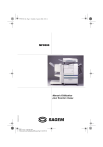
Lien public mis à jour
Le lien public vers votre chat a été mis à jour.
Caractéristiques clés
- Numérisation vers e-mail, FTP et bureau
- Préenregistrement de destinations pour un accès rapide
- Réglage manuel de la taille de l'original et de la résolution
- Gestion des priorités de transmission
- Numérisation recto-verso
- Fonction de recherche d'adresse globale (LDAP)
- Possibilité de créer des répertoires personnalisés
Questions fréquemment posées
Utilisez la page Web de la machine, accessible via un navigateur Web, pour spécifier les adresses du serveur de courrier électronique, du serveur de noms de domaine (DNS) et des destinataires.
Vous pouvez préenregistrer, modifier et effacer des destinations à partir de l'écran tactile de la machine via la fonction Carnet d'adresses ou à partir de l'interface web.
Appuyez sur la touche ETAT TRAVAUX et annulez le travail en procédant comme expliqué dans le manuel.